Виртуальный жесткий диск (Virtual Hard Drive, VHD) по терминологии Microsoft — это одиночный файл, в котором могут находиться встроенные файловые системы и который поддерживает стандартные операции с дисками. В файлах VHD размещаются виртуальные диски, которые подключаются к вируальным машинам в Microsoft Virtual PC, Virtual Server и Hyper-V, а также используются в программах архивации Microsoft Data Ptotection Manager, Windows Server Backup и системе архивации Windows 7.
Подобный подход используется и в различных менеджерах виртуальных машин других производителей, например VirtualBox Disk Image (VDI) в Oracle или Virtual Mashine Disk (VMDK) в VMWare. Однако особенностью VHD является то, что операционная система может работать с ними напрямую, без использования виртуальных машин. Эта возможность есть во всех операционных системах Windows, начиная с Windows Server 2008 R2 и Windows 7.
Для создания VHD-файлов можно использовать средства управления дисками — оснастку Управление дисками (Disk Management) или утилиту Diskpart, а диспетчер загрузки (Windows Boot Manager) поддерживает режим загрузки из VHD-образа.
Создаем виртуальный жёсткий диск на Windows 10
Самый простой способ создать виртуальный диск — это оснастка Управление дисками. Для ее запуска набираем сочетание клавиш Win+R, в строке Выполнить набираем compmgmt.msc и жмем ввод.
В открывшейся панели Управление компьютером (Computer Management) выбираем пункт Управление дисками (Disk Management) и, щелкнув на нем правой клавишей мыши , выбираем в контекстном меню пункт «Создать виртуальный жесткий диск»
В открывшемся окне выбираем расположение VHD-файла и его размер, а также формат. Если у вас нет проблем со свободным дисковым пространством, то рекомендуется выбрать диск фиксированного размера как более производительный вариант.
Примечание. На самом деле есть и третий тип диска — разностный. Разностный диск отображает свое текущее состояние как набор изменений по сравнению с родительским диском, поэтому размер VHD-файла для разностного диска увеличивается по мере сохранения новых изменений на диске. Этот тип напрямую зависит от другого образа жесткого диска. Родительский образ жесткого диска может быть любым из упомянутых типов.
Жмем Ок и вновь созданный диск появляется в оснастке управления дисками. Теперь надо его инициализировать. Для этого щелкаем правой клавишей мыши на значке диска , и во всплывшем меню выбираем пункт «Инициализировать диск»
В открывшемся окне задаем стиль разделов. По умолчанию используется MBR, его и оставим.
Диск инициализован и переходит в состояние В сети (Оnline). Теперь щелкаем правой клавишей мыши на нераспределенном пространстве диска и выбираем пункт «Создать простой том».
Запускается мастер создания простого тома, с помощью которого мы:
Задаем размер диска
Выбираем букву диска
Файловую систему и метку тома.
Смотрим что получилось и жмем на кнопку «Готово».
Диск создан и готов к использованию.
И мы можем управлять им из оснастки Управление дисками, как обычным жестким диском.
Как Создать Виртуальный Диск в Windows 10
А при необходимости можно отсоединить виртуальный диск или полностью удалить его с компьютера вместе со всем содержимым.
Ну и второй способ создания VHD — утилита Diskpart.
Запускаем командную оболочку, обязательно с правами администратора, и затем вводим команды в следующей последовательности:
- diskpart — попадаем в командную строку утилиты diskpart
- create vdisk file=c:vhdvhd1.vhd maximum 10000 — создаем VHD-файл размером 10Гб. При желании можно задать тип файла: type=fixed (фиксированный), type=expandable (расширяемый), а при помощи параметра parent можно указать путь к существующему родительскому файлу виртуального диска для создания разностного диска.
- select vdisk file=c:vhdvhd1.vhd — выбираем созданный диск
- attach vdisk — подключаем его
- assign letter=G — назначаем букву диска
- format fs=ntfs label=vhd1 — указываем формат файловой системы и метку диска
- exit — выходим из программы
Чтобы отсоединить виртуальный жесткий диск при помощи утилиты DiskPart:
- select vdisk file=c:vhdvhd1.vhd — выбираем наш виртуальный диск
- detach vdisk — отсоединяем его
Вот так вкратце о том, как можно создавать виртуальные диски и управлять ими. О том как их можно использовать поговорим в следующий раз.
Источник: windowsnotes.ru
Как создать виртуальный диск? Лучшая программа для создания виртуальных дисков




Создание виртуальных дисков уже давно перестало быть чем-то из области фантастики, и сегодня в любой операционной системе, независимо от ее разработчика, такие действия можно произвести совершенно элементарно, используя для этого либо средства самих ОС, либо прибегнув к помощи сторонних программных разработок. От том, как создать виртуальный диск на Windows 7 и в системах рангом выше, далее и предлагается ознакомиться. Но для начала следует определиться, какой именно диск вам потребуется. От этого будет зависеть и применяемая методика, и выбор предпочитаемого программного обеспечения.
Как создать виртуальный диск на Windows 7 и выше: варианты действий
Что касается самого понятия виртуального диска, почему-то у многих пользователей сразу же возникает ошибочная ассоциация, что это есть программное эмулирование оптического привода CD/DVD-ROM. Большинство напрочь забывает о том, что логические разделы, создаваемые при разбиении обычного винчестера или твердотельного накопителя, тоже в равной мере относятся к виртуальным дискам. Именно поэтому следует рассматривать оба варианта действий, а используемые для этого инструменты системы или сторонние программы могут разниться достаточно сильно, и не только по возможностям, но и вообще по предназначению.
Разбиение диска на разделы при установке
И для начала остановимся именно на логических разделах. Создать виртуальный диск в виде такого раздела можно еще на стадии установки операционной системы.
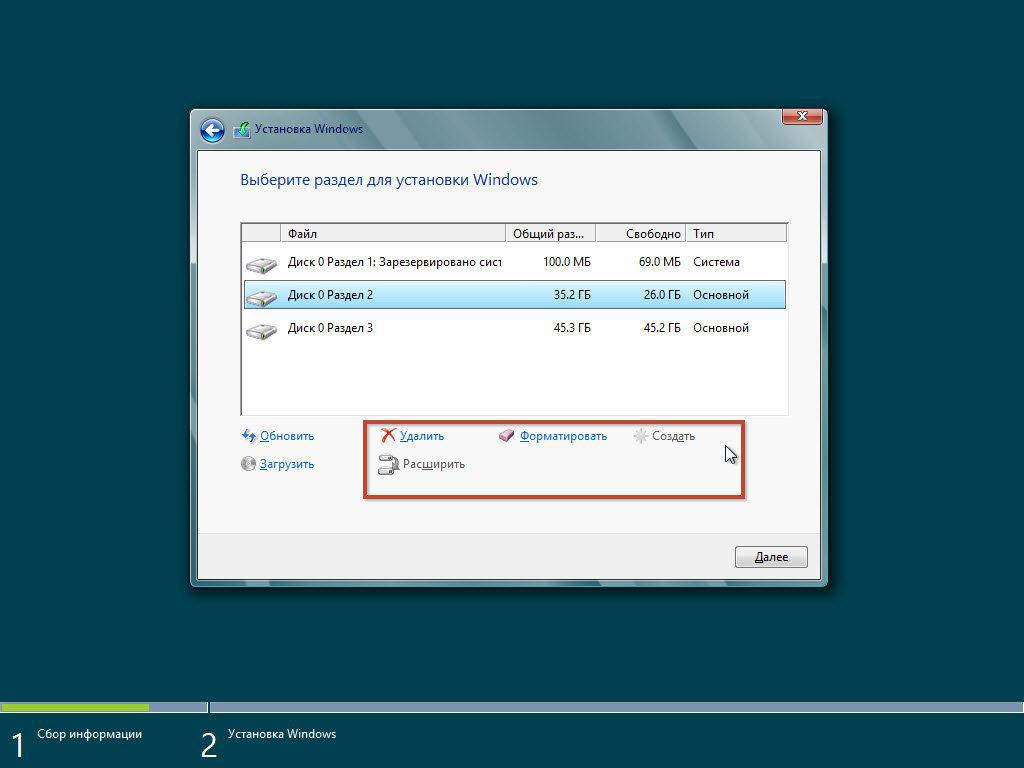
На одно из этапов инсталлятор предложит выбрать системный раздел, в который будет установлена Windows. При желании, если диск изначально не разбит, следует использовать кнопку создания разделов и указать нужные параметры для каждого из них. Тут ничего сложного нет.
Утилита управления дисками
Аналогичные действия можно произвести и при помощи специального инструмента Windows в виде программы управления дисками, доступ к которой можно получить через меню «Выполнить», задав команду diskmgmt.msc.
Но! Здесь есть два варианта действий. Можно разбить жесткий диск на разделы, а можно создать виртуальный диск в виде аналога обычного HDD. Но в чем же, собственно, разница? А в том, что логический раздел в системе будет присутствовать постоянно, и избавиться от него можно только удалением. Само собой разумеется, что и присутствующая там информация тоже будет уничтожена.
Другое дело – виртуальный жесткий диск. Вся информация хранится в специальном VHD-файле, который физически находится на винчестере. Однако такой диск в случае необходимости можно отключить (отсоединить), а хранимые на нем файлы и папки никуда не денутся.
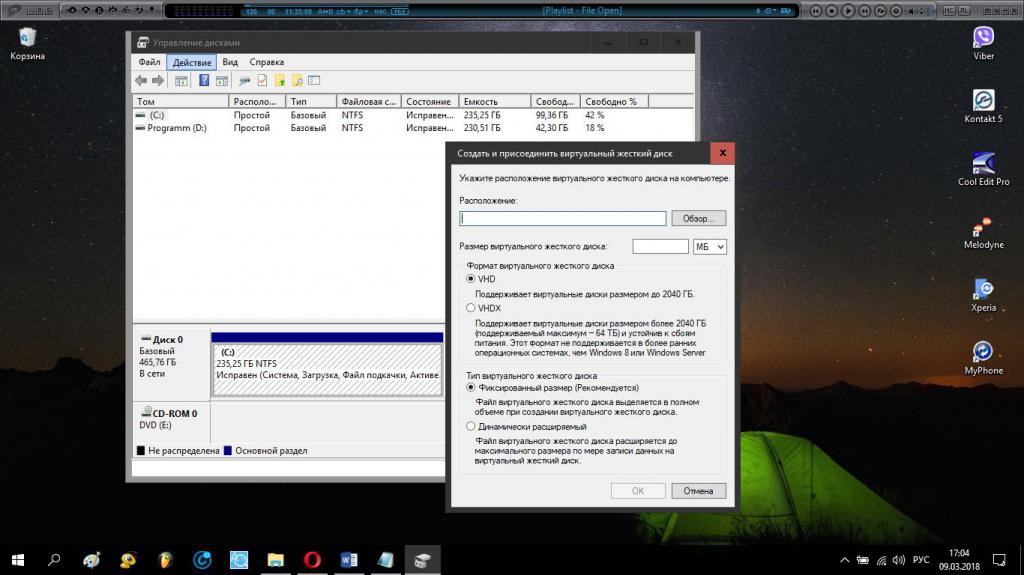
Для того чтобы создать виртуальный диск, необходимо выбрать соответствующий пункт в меню действий, а затем установить начальные параметры формата сохраняемого файла, который напрямую зависит от объема создаваемого диска (до 2 Тб или 2 Тб и более), выбрать место сохранения файла и указать его тип. Рекомендуется выбирать фиксированный размер, поскольку при установке динамически расширяемого при переполнении виртуального диска место будет «откусываться» от основного раздела. В случае с системным разделом это может привести к катастрофическим последствиям, поскольку для бесперебойного функционирования операционной системы свободным должно оставаться не менее десяти процентов от общего объема. После подтверждения настроек нажатием кнопки «ОК» диск появится в списке.
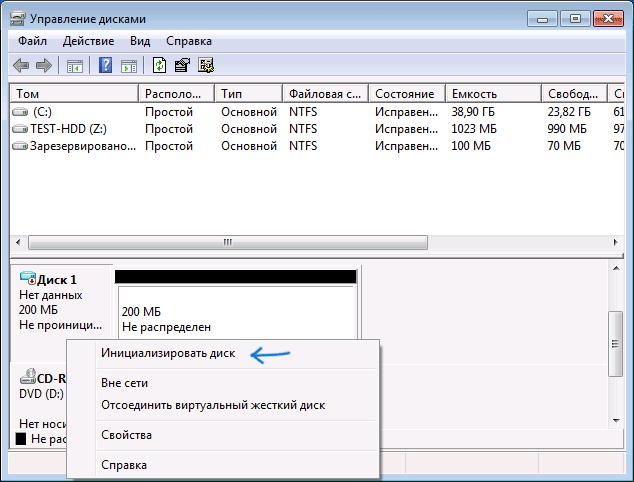
После этого его необходимо инициализировать, выбрав соответствующий пункт в меню ПКМ, а затем указав стиль. Для дисков размеров менее 2 Тб устанавливается MBR, для объемов выше – GPT.
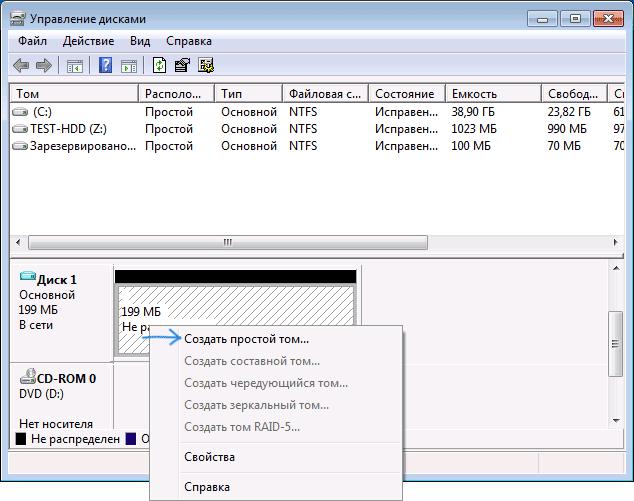
В завершение следует задать создание простого тома, указать желаемую литеру, а также задать нужный размер или оставить установленный системой без изменений. По окончании всех процедур с новым диском можно будет работать, как с обычным винчестером, а при необходимости отключить, выбрав соответствующую команду.
Командная консоль
Создать виртуальный диск можно и через командную строку. Времени это займет практически столько же, сколько и в случае с основным инструментом системы, однако в этом случае преимущество состоит в том, что появление каких бы то ни было ошибок и сбоев исключается практически полностью.
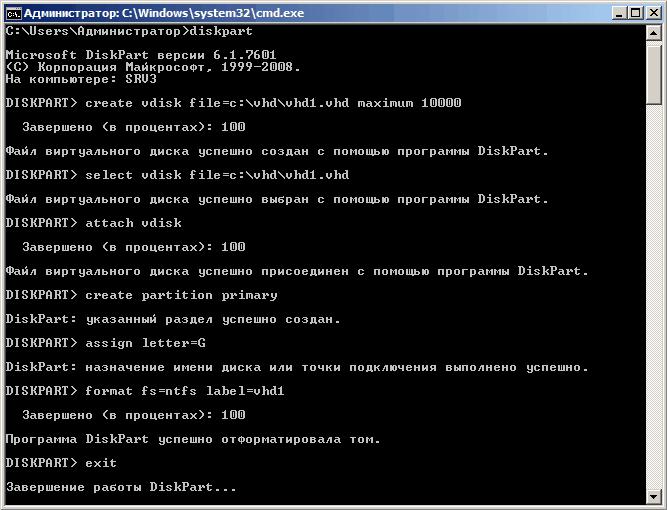
Для произведения требуемых операций достаточно выполнить команды, представленные на скриншоте выше, а результат будет точно таким же, как и в первом случае.
Утилита Disk2vhd
Перед нами, пожалуй, наиболее простая и самая лучшая программа для создания виртуальных дисков, которые будет аналогичны винчестерам или логическим разделам. Тут все просто.
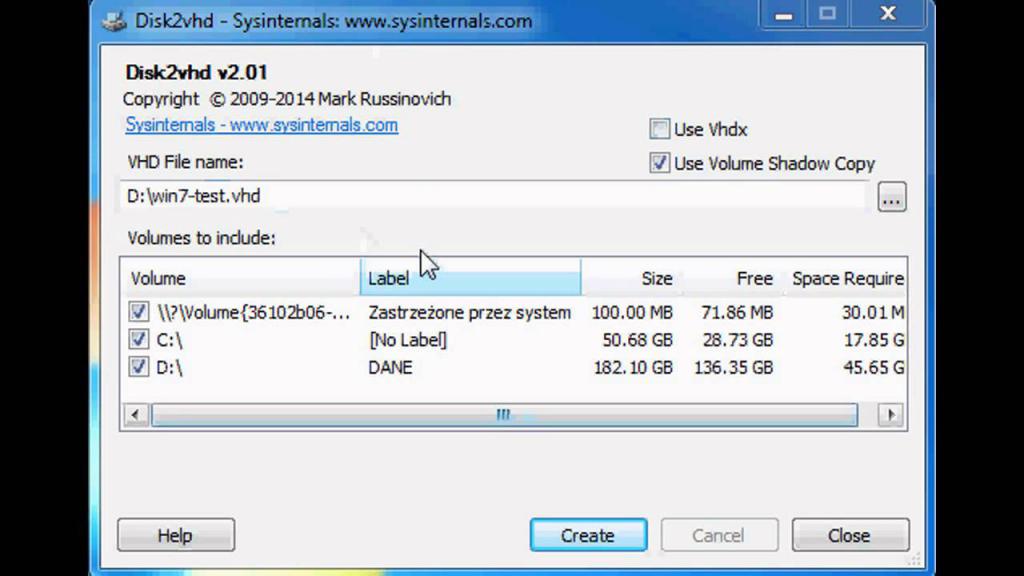
Достаточно выбрать желаемый формат сохраняемого файла (VHD или VHDX), отметить конвертируемые разделы, задать название и литеру, а затем нажать кнопку Create. Приложение выполнит все остальные действия без участия пользователя. Кстати сказать, созданный диск можно перенести на съемный носитель или присоединить к виртуальной машине (например, для тестирования инструментов устранения ошибок и сбоев).
Как создать виртуальный диск на компьютере в виде эмулятора привода?
Наконец, рассмотрим создание аналогов оптических приводов. Особо сразу стоит отметить десятую версию системы. Дело в том, что в Windows 10 программа для создания виртуального диска в виде эмулятора оптического привода является встроенной и при попытке открытия файла образа любого формата срабатывает автоматически. Достаточно произвести двойной клик на файле, после чего виртуальный привод тут же появится в системе.
Что же касается стороннего программного обеспечения, для таких целей прекрасно подойдут популярные утилиты для работы с образами (UltraISO, Nero, Daemon Tools, Alcohol 120 % и т. д.). Принцип действия у них одинаков, а разница может состоять только в названиях основных меню и команд.
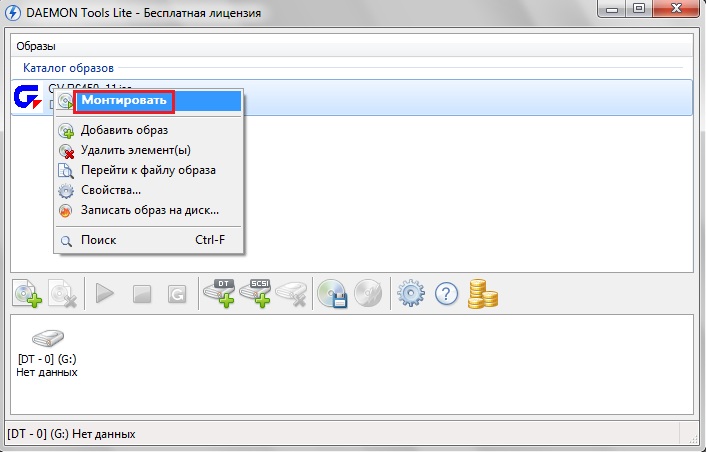
Грубо говоря, потребуется всего лишь открыть нужный файл образа и использовать пункт монтирования виртуального привода. Конечно, в сравнении с автоматизированным средством Windows 10 эти приложения несколько проигрывают, но в модификациях ОС, где собственные средства такого направления не предусмотрены, применяться как раз и могут.
Краткие итоги
Если подводить итоги, можно отметить, что для создания виртуальных дисков совершенно необязательно устанавливать дополнительные утилиты, поскольку в большинстве случаев можно обойтись и средствами операционных систем. Правда, именно для виртуальных жестких дисков проще всего использовать утилиту Disk2vhd. В плане эмуляции приводов все перечисленные приложения хороши и, в общем-то, без разницы, какое из них будет использовано. Но вот в Windows 10 они не нужны абсолютно.
Источник: fb.ru
Как создать виртуальный диск в Windows 7
Скажите пожалуйста, как создать виртуальный диск в Windows 7? Купил ноутбук с данной операционной системой, а на ней всего один системный раздел (С:) на 320 Гб. Прямо на нём экспериментировать боюсь, так как накопил уже много данных.
Знакомый подсказал, что в семёрке можно создать виртуальный жёсткий диск и пользоваться им как обычным, сжимать, расширять, разделы создавать, даже можно установить на него Windows. Вот я и подумал, сначала попрактиковаться на виртуальном диске, а затем уже перейти к настоящему. Прав мой знакомый или нет?
Как создать виртуальный диск в Windows 7
- Примечание : Читайте нашу новую статью «Как создать виртуальный диск с помощью программы WinNTSetup и как установить на него Windows 7, 8.1, 10, этот способ намного проще выложенного здесь.
Создать виртуальный диск в Windows 7 очень просто. В меню » Пуск» пишем Управление компьютер ом и жмём Enter.

Далее выбираем Управление дисками. Действие и создать виртуальный жёсткий диск
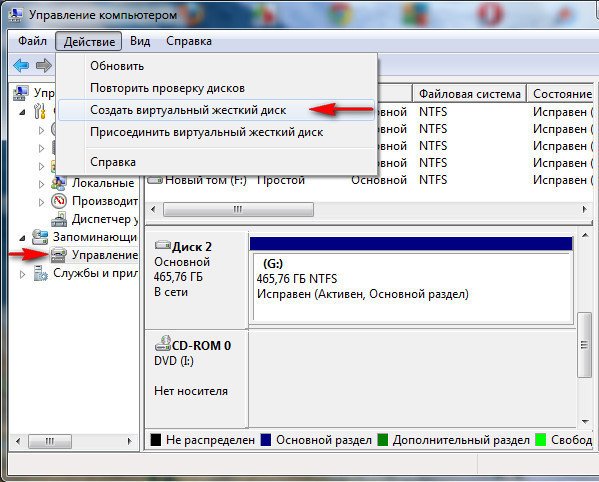
Выбираем расположение, нажимаем Обзор
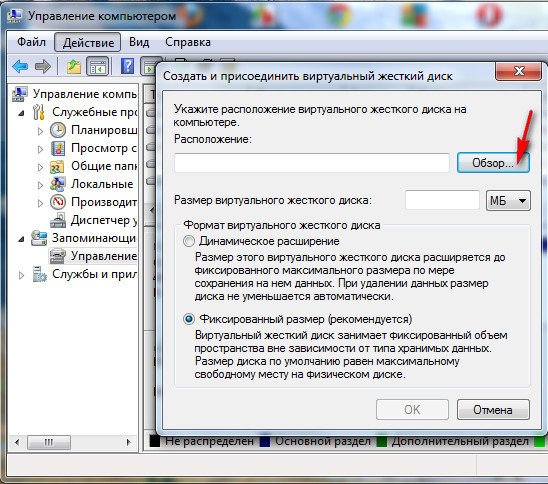
и смотрим на каком разделе у нас больше свободного места, например на диске (Е:), присваиваем имя, в моём случае 13
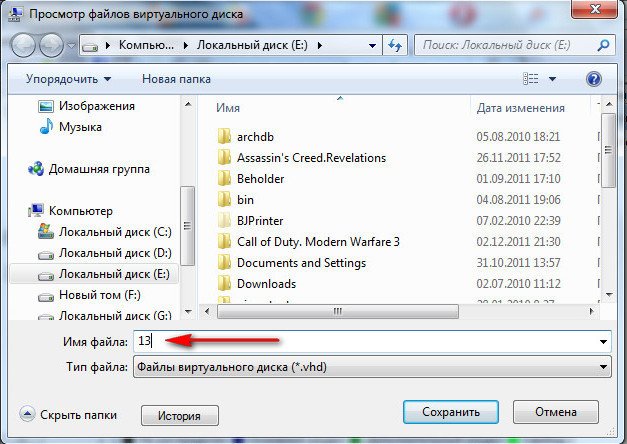
Объём, можете выбрать фиксированный, к примеру 5 Гб или динамический (расширяющийся) и ОК.
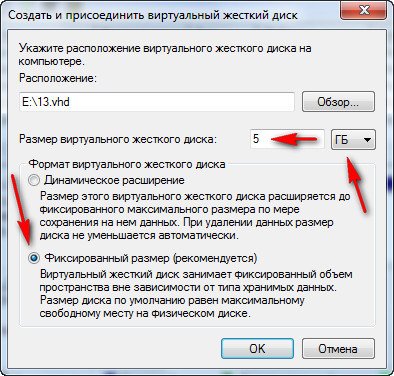
Процесс создания виртуального диска.
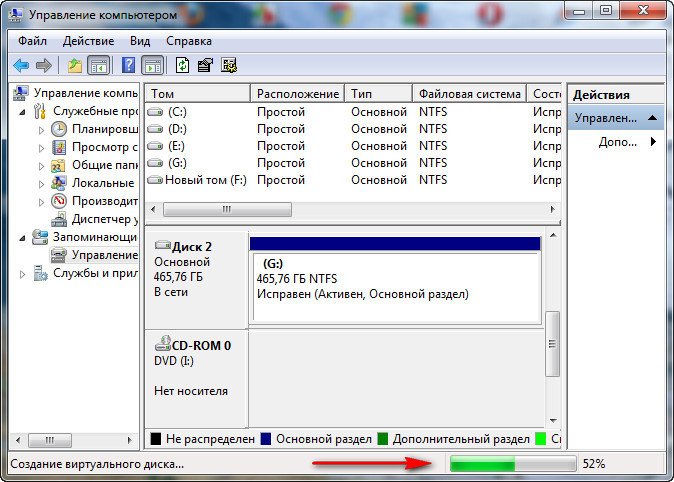
Наш будущий виртуальный диск
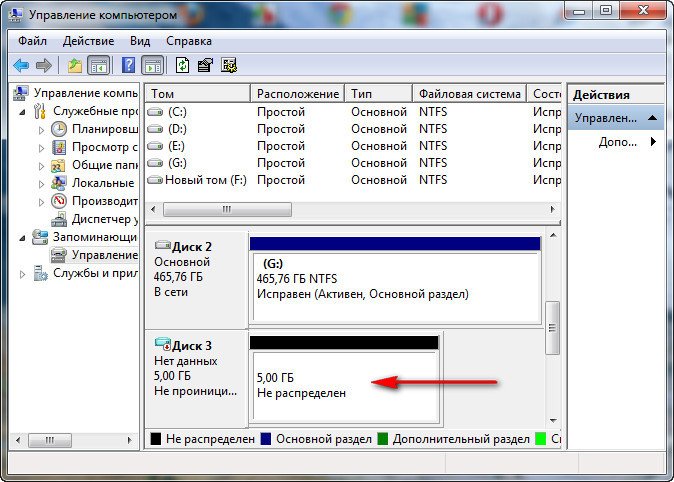
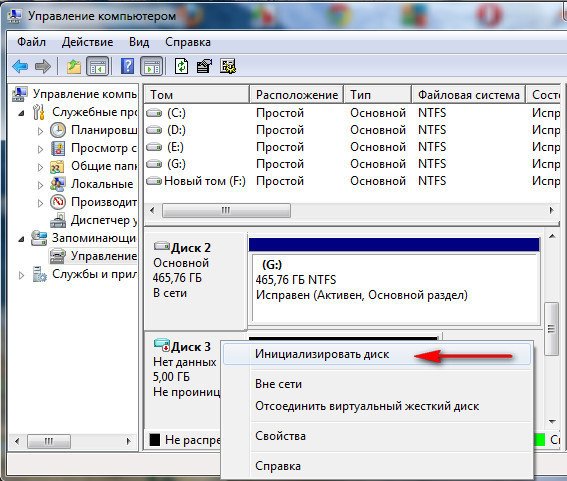
Ничего не меняем ОК
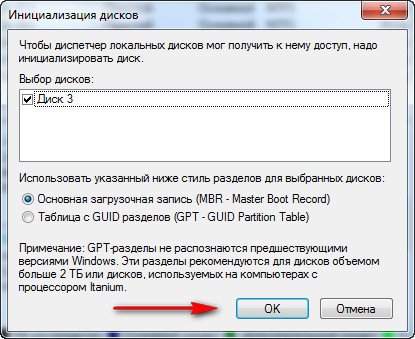
Теперь создаём простой том, если не знаете как, читайте у нас. Как разделить диск в Windows 7 .
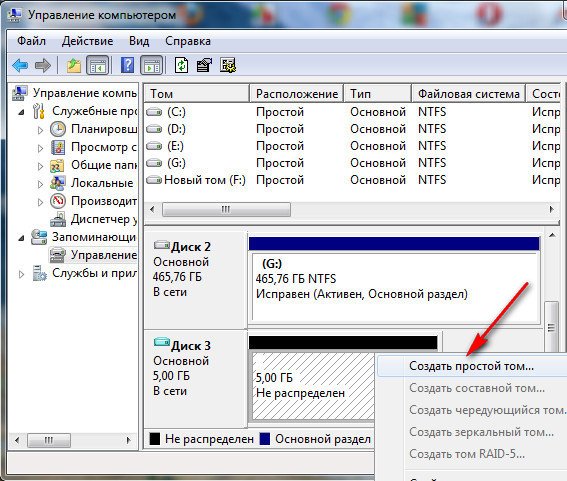
Виртуальный диск готов. Можем делать что хотим.
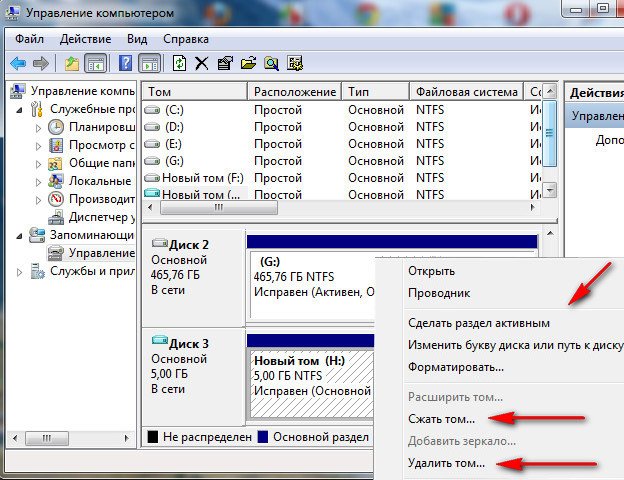
Если нужно отсоединить, пожалуйста.
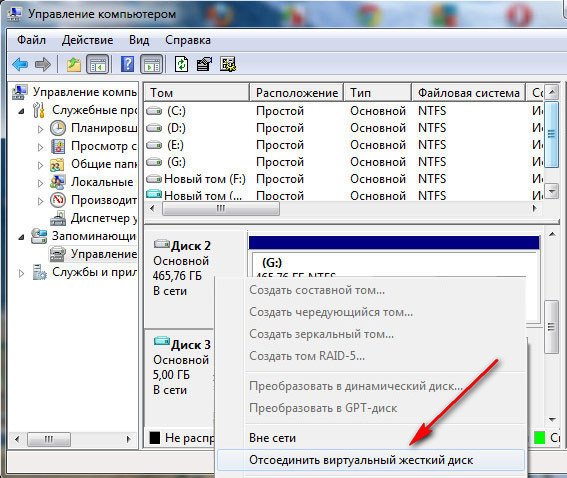
Если вы производите регулярное архивирование данных путём создания образов системы, то такие образы можно подключить точно так же, можете почитать у нас. Восстановление из образа.

tagsКлючевые слова
Рекомендуем другие статьи по данной теме
Заметили ошибку
Выделите и нажмите Ctrl+Enter
Комментарии (96)
Рекламный блок
Подпишитесь на рассылку
Навигация
- Windows (все версии)
- Windows 10
- Лицензирование и активация
- Windows 8.1
- Windows 7
- Windows XP
- Установка Windows
- Драйвера
- Обновления Windows
- Восстановление Windows
- Перенос (миграция, клонирование) Windows
- Учётные записи и пароли
- Чистка, оптимизация, твики
- Сборки и дистрибутивы Windows
- Кастомизация
- Функционал Windows
- Безопасность
- Антивирусы
- Восстановление данных
- Резервное копирование
- Шифрование данных
- Загрузочный носитель
- LiveDisk
- Разное
- Другие операционные системы
- Веб-дизайн
Облако тегов
Архив статей
Сейчас обсуждаем

admin
Добрый день, хочу добавить озу в ноутбук hp tpn-с126 На ноутбуке hp tpn-с126 установлен в один
Расл
На сайтах в характеристиках моего моноблока Lenovo ideacentre a340-22iwl написано, что максимальная
Кирилл
Добрый день, хочу добавить озу в ноутбук hp tpn-с126, но аида не показывает максимальное количество

admin
У вас не будет возможности перенести операционную систему с RAID 0-массива на один диск SSD.
Сархан
А будет статья как все обратно разделить, но с сохранением данных?
О проекте RemontCompa.ru
RemontCompa — сайт с огромнейшей базой материалов по работе с компьютером и операционной системой Windows. Наш проект создан в 2010 году, мы стояли у истоков современной истории Windows. У нас на сайте вы найдёте материалы по работе с Windows начиная с XP. Мы держим руку на пульсе событий в эволюции Windows, рассказываем о всех важных моментах в жизни операционной системы.
Мы стабильно выпускаем мануалы по работе с Windows, делимся советами и секретами. Также у нас содержится множество материалов по аппаратной части работы с компьютером. И мы регулярно публикуем материалы о комплектации ПК, чтобы каждый смог сам собрать свой идеальный компьютер.
Наш сайт – прекрасная находка для тех, кто хочет основательно разобраться в компьютере и Windows, повысить свой уровень пользователя до опытного или профи.
Разделы сайта
- Регистрация на сайте
- Новое на сайте
- Статистика
- Пользовательское соглашение
- Об авторе
- Карта сайта
- RSS подписка
- Правила сайта
- Обратная связь
Социальные сети
Источник: remontcompa.ru